1、首先启动WPS软件,打开成绩单点击新建,在上方选择表格形式即可,我们可以制作表格了,我打开一张成绩单来说明一下,

2、给分数设立等级如下表,我按照平均分的分数多少,将分数分成了4个等级,我们可以通过得分都是区分等级
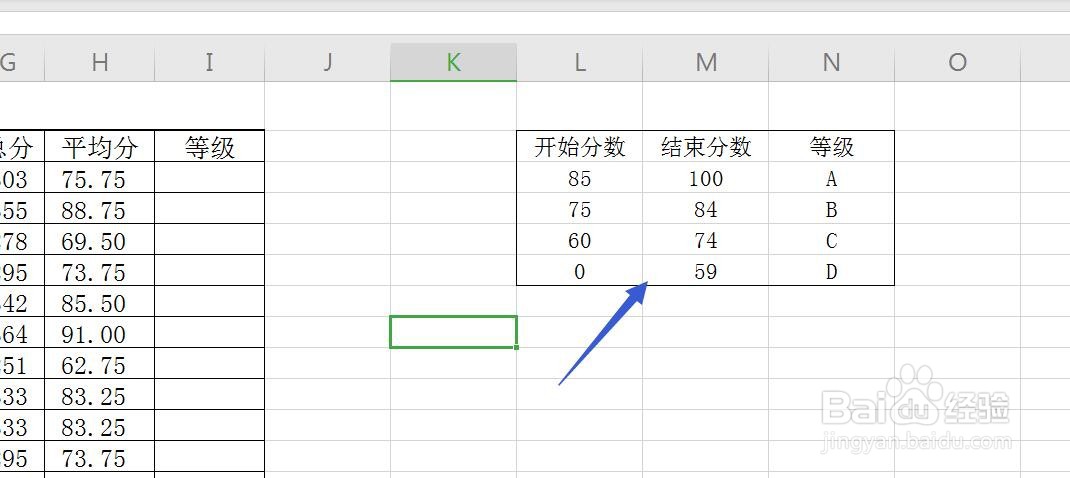
3、使用IF函数求等级首先在等级这个单元格中输入IF函数=IF(),首先是小于60分,<60,“”D“”
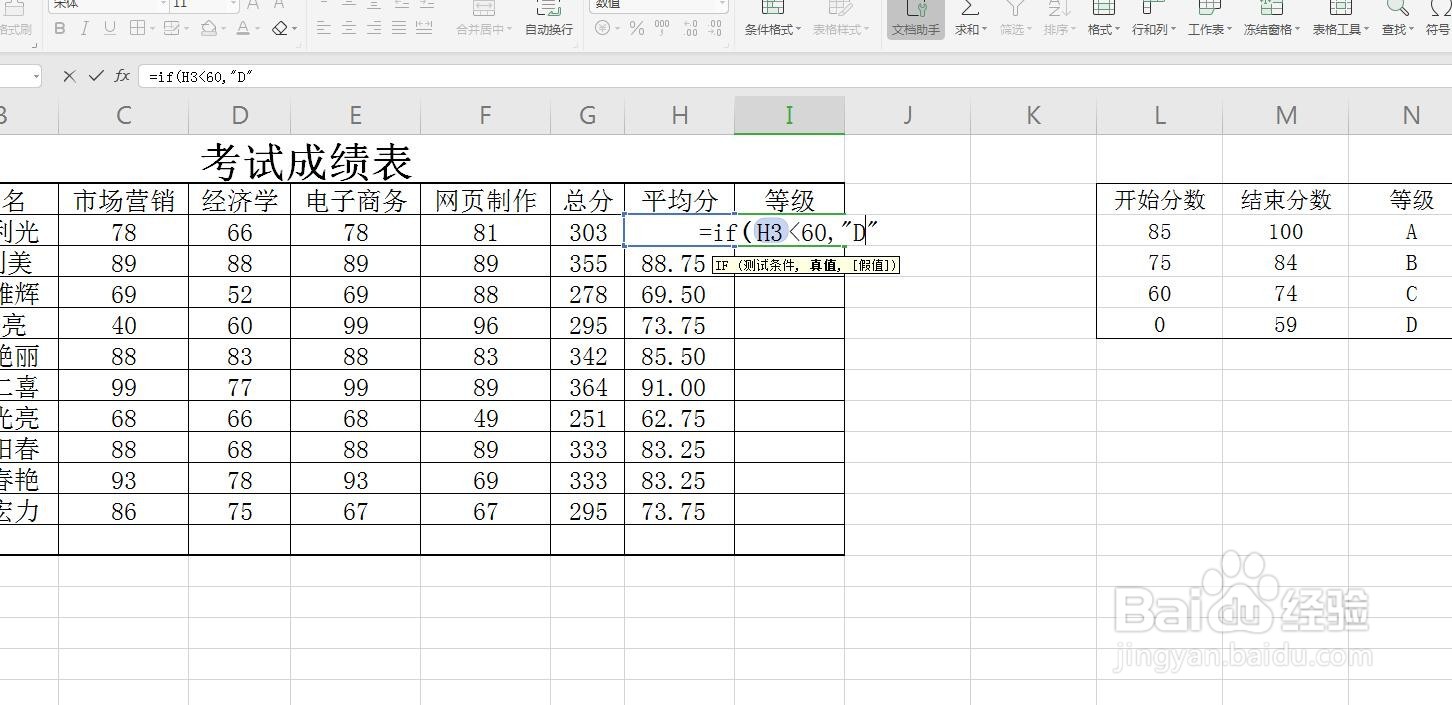
4、输入第二层函数小于60分,成立那么自动判定为D,第二层函数设置小于74i酆璁冻嘌f(H3<74,)成立那么判定为C,

5、输入第三层函数小于74之外就是大于等于75分我们将他在分为小于84,if(H3<84,)成立则为B

6、还差等级A这个时候不需要在输入一个函数了,因为小于84之外就是大于等于85分,我们可以直接判定为"A"

7、确认函数输入正确将我们需要的内容都输入进去。然后回车点击确定,第一个分数判定出来了,我们可以对下面的计算

8、用鼠标向下拖动将鼠标放在右下角的位置,直接向下拖动,就可以计算下面的分数了

